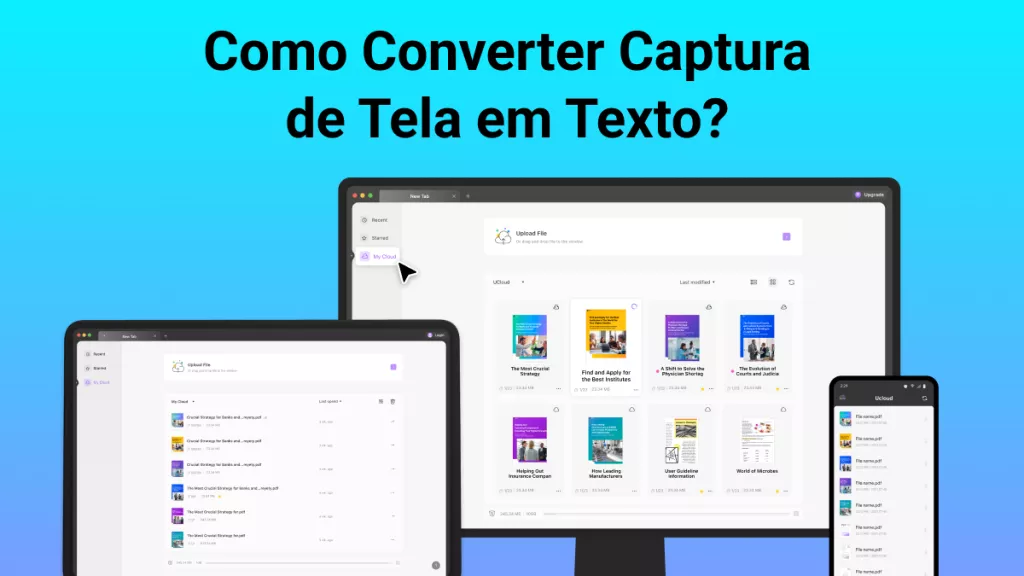Para que é usado o software de OCR? Usando uma lista dos software de OCR mais bem pagos e gratuitos para converter fotos ou documentos em papel digitalizados em documentos editáveis.
Documentos digitalizados em formato de imagem podem ser transformados em documentos editáveis usando software de OCR. Usando um PDF ou aplicativo de processamento de texto, você pode editar documentos digitalizados com este software.
O melhor software de OCR gratuito será analisado neste artigo. Quando se trata de software de OCR, reservamos um tempo para comparar e destacar os principais recursos para ajudá-lo a escolher o software de OCR gratuito para suas necessidades.
Parte 1: As 5 Principais Ferramentas de OCR para Desktop
1. UPDF – O Melhor Editor de PDF Aprimorado por IA
O UPDF é um software completo para você editar, anotar, ler, converter, proteger, organizar e imprimir arquivos PDF. A melhor parte é que ele possui tecnologia OCR no UPDF alimentada por IA. O OCR suporta reconhecimento de 38 idiomas, o que o torna o maior número de idiomas de OCR entre todos os softwares PDF.
Windows • macOS • iOS • Android Seguro 100%
Ele oferece preços econômicos em comparação com ferramentas caras, como o Adobe Acrobat, aliviando os usuários do estresse financeiro de pagar por uma assinatura recorrente ou até mesmo por um preço único.

Vale a pena fazer um esforço para converter documentos digitalizados em editáveis usando UPDF, pois os documentos podem ser editados, categorizados e anotados usando esses recursos. É um download gratuito de software de OCR. A seguir está um resumo das ofertas atuais disponibilizadas pela UPDF:
- Ele permite aos usuários converter PDF para muitos outros formatos e pode converter um documento digitalizado em formatos editáveis usando o recurso OCR.
- Usando-o, você pode exercer controle sobre os componentes de qualquer arquivo PDF editável. É possível fazer alterações no texto e até nos gráficos incluídos em um arquivo PDF; para concluir qualquer tarefa, bastam alguns cliques do mouse.
- Antes de serem distribuídos a pessoas autorizadas, os documentos financeiros são frequentemente anotados de diversas maneiras para atingir vários objetivos. Ele fornece aos usuários uma seleção abrangente de ferramentas de anotação, incluindo marcações de texto (como realce e sublinhado), formas, desenhos à mão livre, carimbos e um muito mais.
- Os arquivos PDF podem ser facilmente gerenciados graças à capacidade de simplesmente extrair páginas, reorganizá-las, dividi-las, cortá-las, girá-las, adicioná-las ou removê-las e executar uma variedade de outras atividades nas páginas.
Prós:
- Interface amigável e experiência fácil de usar.
- Você pode usar os recursos premium em todas as plataformas com uma única licença.
- Solução completa para oferecer muitos recursos úteis.
- Atualizações frequentes para melhorar a experiência do usuário.
- Velocidade relâmpago para abrir documentos PDF.
Windows • macOS • iOS • Android Seguro 100%
Como fazer OCR de PDF usando UPDF
Etapa 1: Primeiro, você precisa fazer download do OCR. Ao abrir o respectivo documento, navegue até a opção "Reconhecer texto usando OCR" botão à direita.

Se estiver usando esse recurso pela primeira vez, você terá que baixá-lo como um plugin no UPDF. Continue com o processo clicando no botão "Download" botão na janela pop-up.
Etapa 2: Depois de instalado, feche a janela e navegue até o mesmo botão para acessar a ferramenta OCR no UPDF. Ao abrir, ele fornecerá duas opções diferentes de tipo de documento, que incluem "PDF pesquisável" e "PDF somente imagem".
Sobre o "PDF pesquisável", você pode alterar o "Layout", "Idioma do Documento", "Resolução da Imagem", "Intervalo de Páginas" e "Páginas pares ou ímpares". E no "PDF Somente em Imagem", você pode alterar as opções "Manter Imagem", "Intervalo de Páginas" e "Páginas Pares ou Ímpares". Você pode ajustá-los de acordo com suas necessidades.

Etapa 3: Ao finalizar a alteração, clique em "Executar OCR" para executar as ações no documento. Selecione a pasta e você receberá um documento PDF digitalizado imediatamente.

O processo é bastante simples, pode baixar para experimentar por si. Além de função de OCR, o UPDF tem muitos recursos surpreendentes. Para uma visão completa do UPDF, confira o vídeo abaixo.
Windows • macOS • iOS • Android Seguro 100%
2. Adobe Acrobat
Adobe Acrobat é o software ideal de digitalização OCR e gerenciamento de documentos para Macs e PCs com Windows e certamente atende a todos os requisitos.
Mesmo que demore algum tempo para pegar o jeito, você terá acesso a uma impressionante variedade de ferramentas depois de fazer isso. Por exemplo, possui uma "Nuvem de Documentos" função que permite editar seus artigos em qualquer dispositivo.
Além disso, o Adobe Acrobat permite adicionar digitalmente comentários, sugestões, marcações e assinaturas aos seus PDF. É possível que esta ferramenta sofisticada não funcione perfeitamente no seu computador se não estiver à altura.

Prós:
- Converta arquivos em PDF e edite-os.
- Assine e envie a papelada.
- Arquivos PDF protegidos por senha para evitar acesso não autorizado.
- Compare dois PDF.
Contras:
- Complexo de usar.
3. Editor de PDF Foxit
Todos os recursos de edição que você espera de uma ferramenta paga podem ser encontrados no Foxit PDF Editor' s Edições Standard e Pro. A maioria dos concorrentes está disponível apenas para Windows e macOS. No entanto, a edição Pro só funciona no Windows e há uma opção mais barata baseada na nuvem se você não se importar em não ter um software de desktop.
Há muitos vídeos instrutivos e recursos úteis disponíveis para você começar a usar rapidamente a interface de usuário do Foxit, que é altamente influenciada pelo Microsoft Office.
Edição avançada, início de revisão compartilhada, segurança mais forte, mais compactação de arquivos e outros recursos estão disponíveis na edição Pro. Você pode testar a edição Standard (por exemplo) gratuitamente antes de fazer uma compra (não são necessárias informações de cartão de crédito).
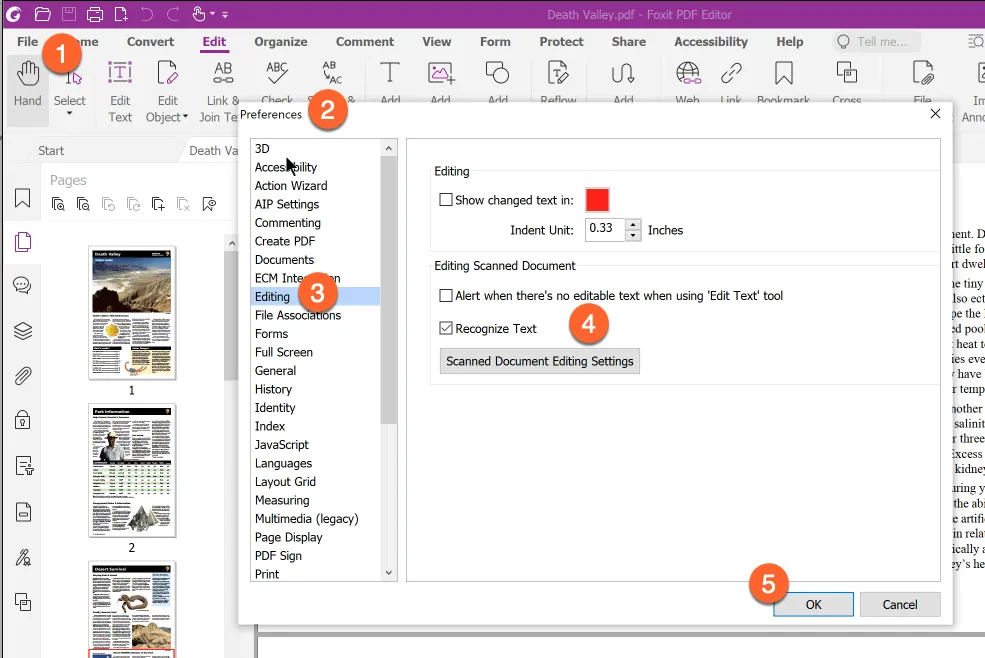
Prós:
- Recurso OCR para arquivos PDF.
- Um conjunto abrangente de ferramentas.
- Amplo suporte de plataforma.
Contras:
- Ferramenta paga.
4. Nitro Pro
Nitro Pro é um programa de PDF para escritório que pode ser usado por empresas de todos os tamanhos. Todas as coisas relacionadas ao PDF são sua principal ênfase. Com o Nitro PDF, é fácil criar, modificar e distribuir com segurança documentos PDF para sua empresa.
Além disso, o OCR é bastante bom. A capacidade de converter em lote, imprimir e executar OCR em um grande número de PDF libera seu tempo ao automatizar atividades demoradas.
Além de edição e exclusão de texto, o Nitro Pro também permite criar formulários PDF preenchíveis com campos de assinatura, bem como marcação e comentários em PDF.
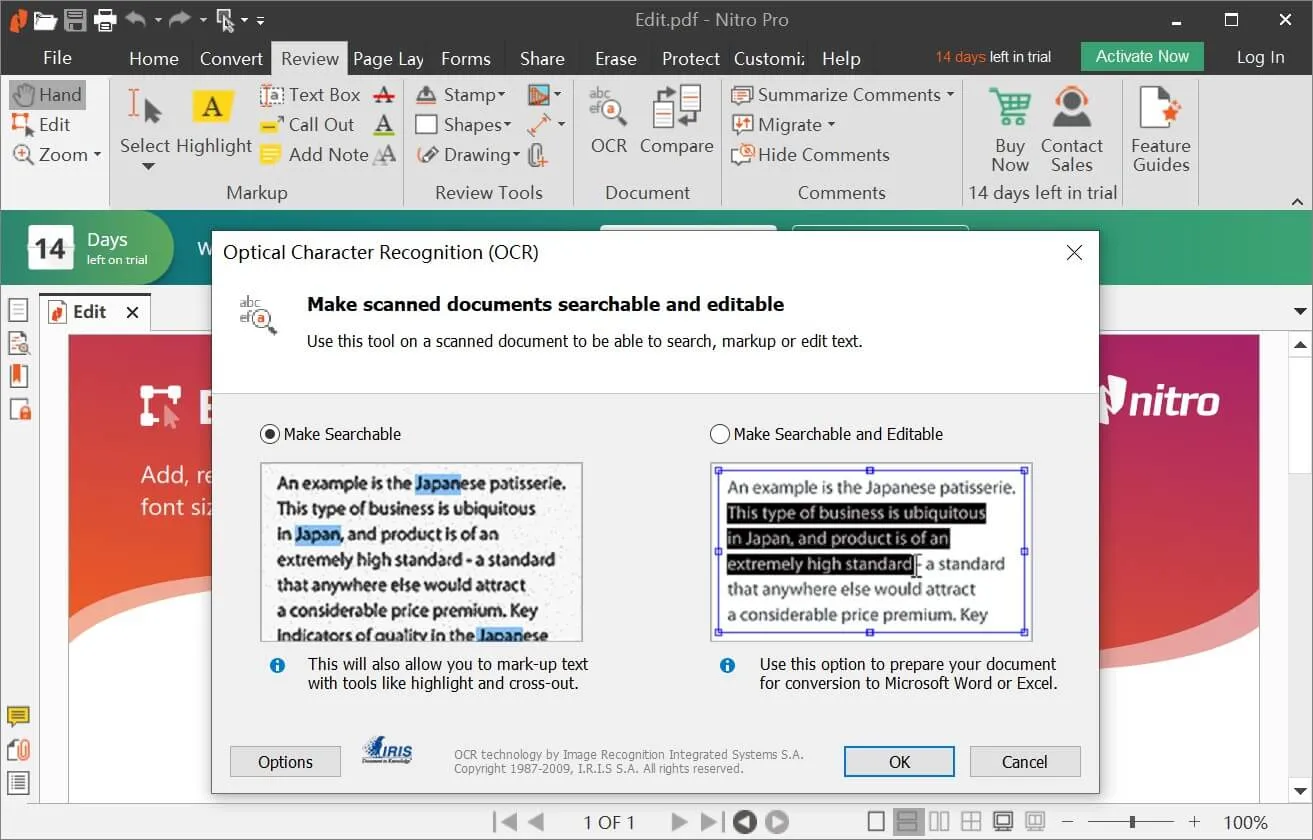
Prós:
- Permite vários recursos de OCR.
- Permite que você compartilhe PDF com outras pessoas.
- Compatível com macOS e Windows.
Contras:
- Recurso de OCR pago.
5. Soda PDF
O Soda PDF agora você pode visualizar, editar, anotar e gerar PDF no seu desktop e na Web simultaneamente (reconhecimento óptico de caracteres). Software de reconhecimento óptico de caracteres (OCR). LULU Software é uma solução completa de gerenciamento de PDF. Usando o Soda PDF em qualquer lugar, uma versão nova e aprimorada do software que inclui recursos de assinatura eletrônica e todos os sistemas operacionais, incluindo Mac, são suportados pela versão online do software de desktop.
Use o software OCR online gratuito da Soda PDF para converter imagens em texto. Em qualquer aplicação, a qualquer momento, o ''Reconhecimento Óptico de Caracteres'' pode ser utilizado! Você pode usar o Soda PDF online ou o Soda PDF desktop para trabalhar online ou offline.

Prós:
- Editor de PDF escalável.
- Ferramenta de integração on-line.
- Ótima interface de usuário.
- Gama completa de OCR e outros recursos de edição.
Contras:
- Disponível apenas no Windows.
Parte 2: Os 5 Principais Programas de OCR Gratuitos Online
O Adobe Acrobat não é mais necessário para extração de texto de imagens ou PDF. Se você não quiser lidar com a inconveniência de baixar um aplicativo em seu computador, existem várias opções de software de OCR (reconhecimento óptico de caracteres) disponíveis online.
Nesta seção, examinaremos detalhadamente os pontos positivos e negativos de cada aplicativo da web. Pode haver um risco de segurança e privacidade ao enviar o arquivo online, embora a maioria dos programas da web prometam apagar os dados após um determinado período de tempo.
6. Google Docs
A maioria dos usuários não conhece o Google Docs; capacidade secreta de OCR. Você pode abri-lo no Google Docs depois de enviar o PDF para o Google Drive. O Google Docs pode ser aberto clicando com o botão direito no arquivo e selecionando Abrir com.
Quando você abre um PDF no Google Docs, ele será convertido instantaneamente em um formato editável. Qualquer texto copiado do arquivo pode ser editado e salvo como PDF.

Prós:
- Opções de edição.
- A capacidade de salvar o texto extraído em vários formatos, incluindo Microsoft Word.
- Gratuito para usar e simples.
- Não há necessidade de baixá-lo.
Contras:
- O texto das fotos não pode ser extraído.
7. Google Keep
Ao contrário de usar o OCR do Google para extrair texto de PDF, o Google Keep faz o mesmo com fotos. Abra o Google Keep, faça uma anotação e use o ícone de imagem para adicionar uma imagem com texto.
Clique no botão do menu de três pontos e escolha ''Capturar Imagem de Texto'' assim que a imagem for adicionada à mensagem. Isso é tudo que há para fazer. Todo o texto de uma imagem pode ser adicionado a uma nota do Google Keep, que você pode modificar ou copiar.
Quando se trata de formatação, o único problema que tenho com o Google Keep é que às vezes ele adiciona uma nova linha no meio de uma frase ou não deixa espaço entre os parágrafos. O texto é extraído com precisão, porém não funciona com arquivos PDF.
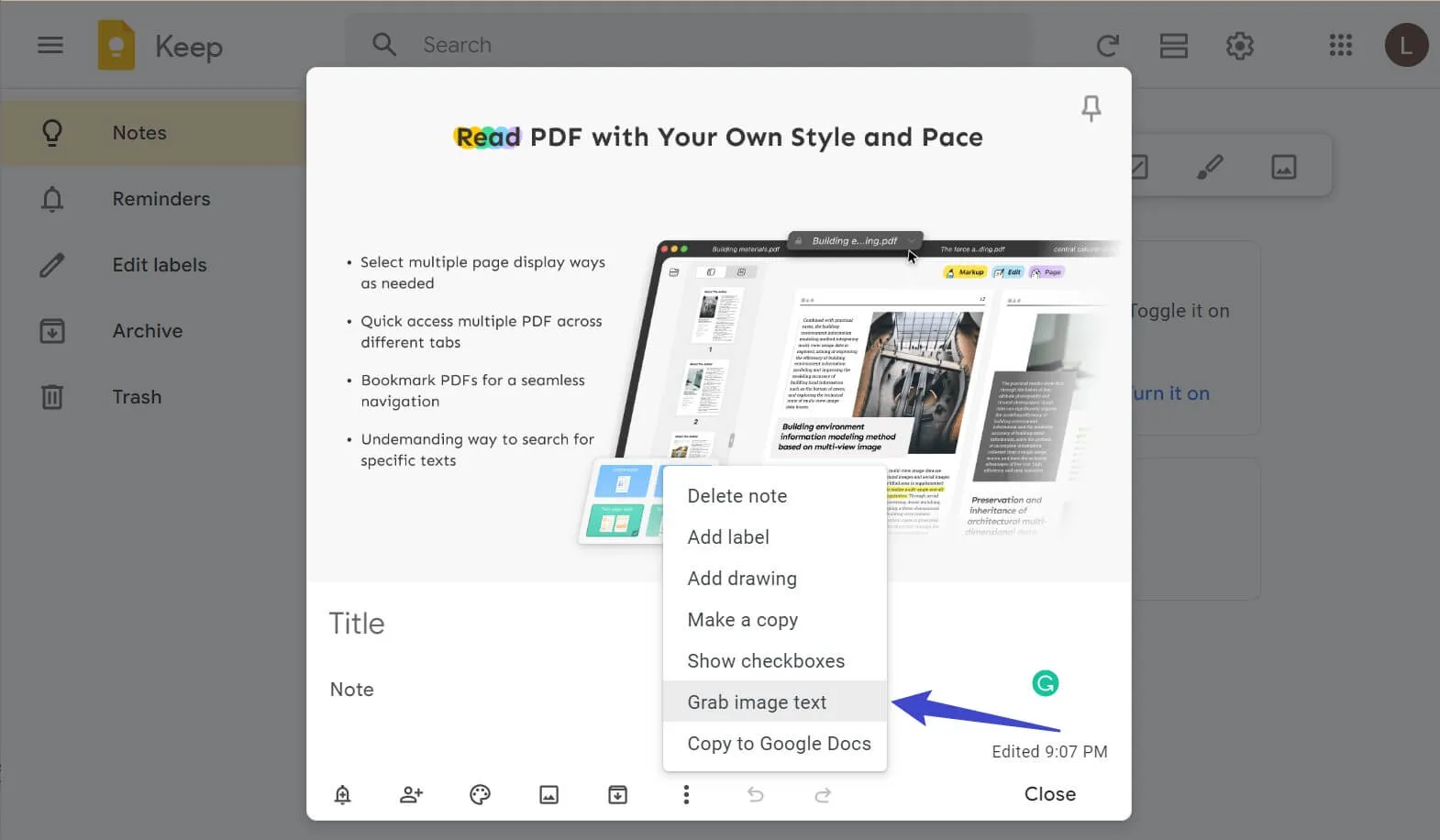
Prós:
- Livre para usar o bloco de notas.
- Também compatível com dispositivos móveis.
- O aplicativo é simples de usar e personalizar.
- A capacidade de colar texto do Google Docs.
Contras:
- Extrair texto de PDF é impossível.
8. Workbench
Usando o Workbench, você pode extrair texto de fotos e documentos usando software OCR online gratuito. Você pode copiar o conteúdo de forma rápida e simples depois de enviado usando a opção "Copiar texto" botão. Dos principais serviços de armazenamento em nuvem, como Google Drive, Dropbox, Box, etc., você pode facilmente fazer upload de fotos e documentos do seu PC.
Se você está procurando uma interface de usuário fácil de usar, não ficará desapontado com esta. A precisão foi adequada, mas a capacidade de editar o texto antes de copiá-lo teria sido útil.
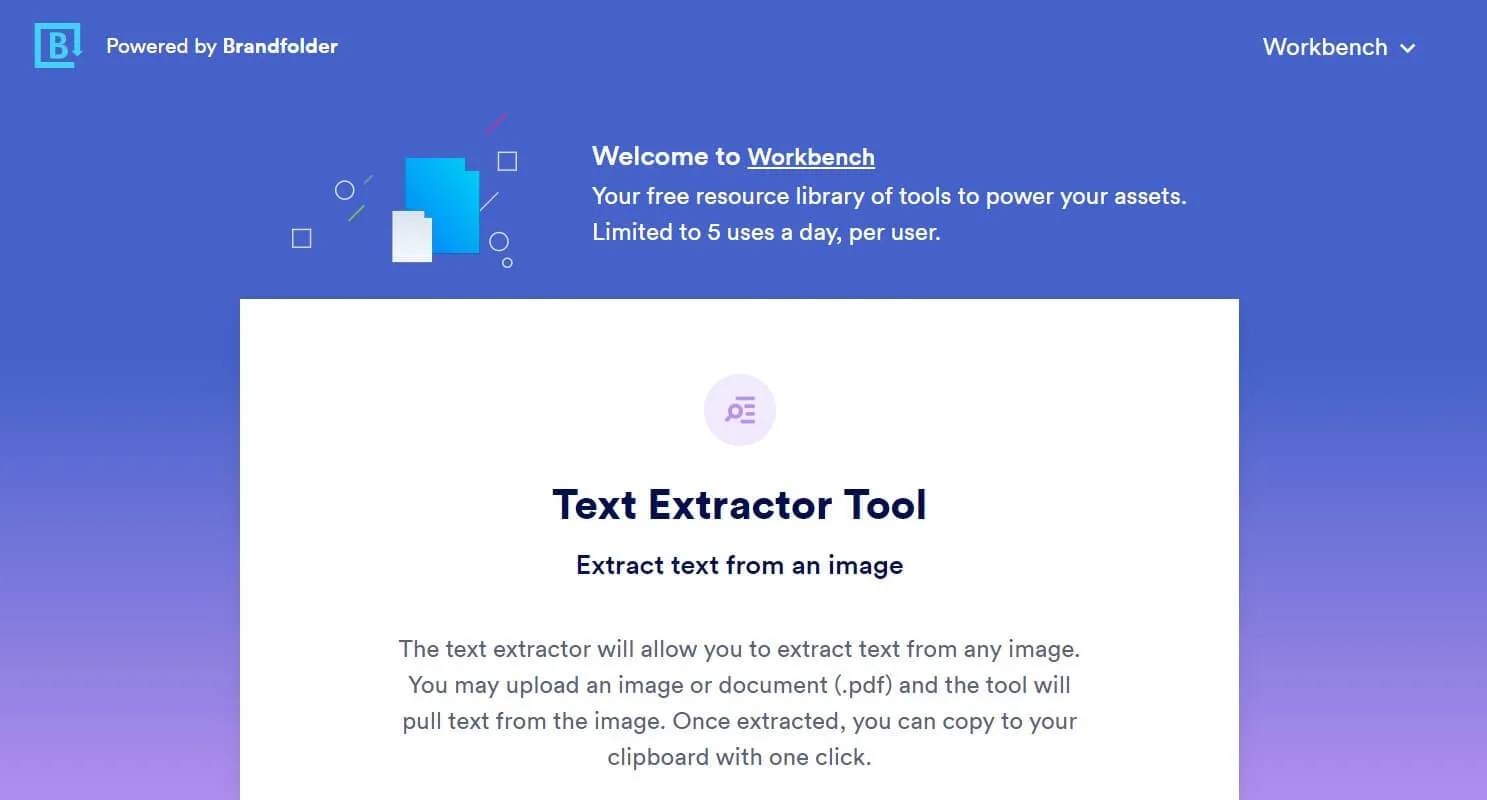
Prós:
- Ferramenta simples e fácil de usar.
- Permite editar o texto antes da conversão.
- Interface de usuário minimalista.
- Acesso a provedores populares de armazenamento em nuvem e capacidade de fazer upload de dados deles.
Contras:
- O texto recuperado não pode ser editado.
9. OnlineOCR
Por outro lado, a maioria dos softwares de OCR online gratuitos só funciona com fotos e documentos. Uma das poucas ferramentas de OCR que permite baixar o texto extraído em um documento do Microsoft Word é o melhor software de OCR gratuito.
Os layouts, formatação, tabelas, colunas e imagens da página de origem serão preservados no documento transformado ao usar o OnlineOCR. Você pode fazer alterações no texto antes de copiá-lo, o que não é possível com o Workbench.
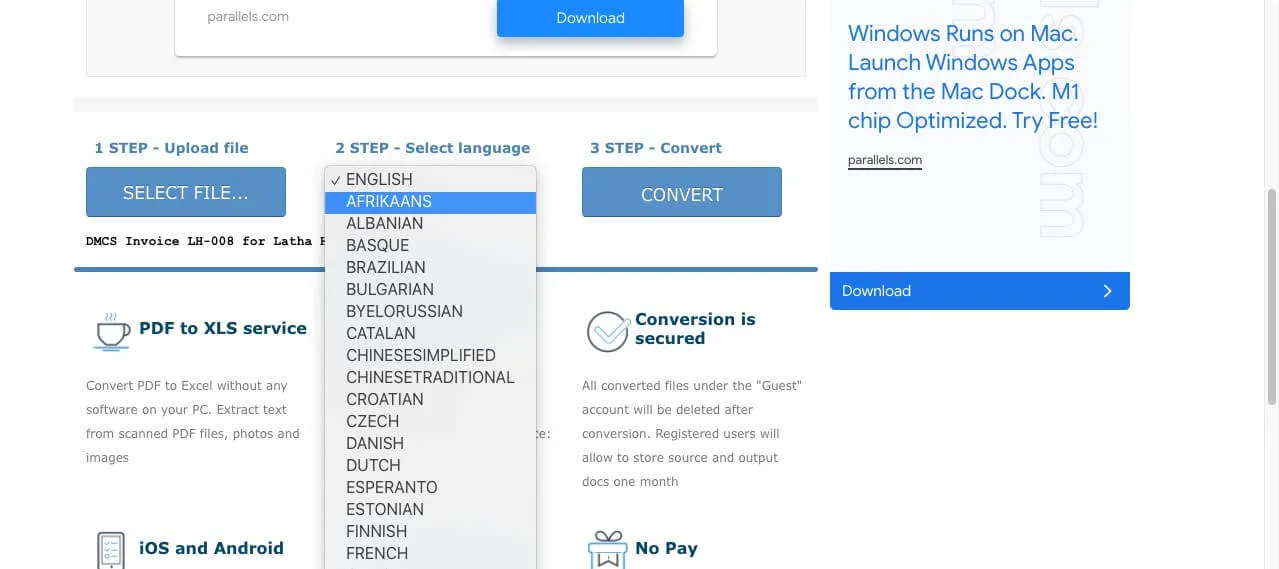
Prós:
- OCR totalmente gratuito e online.
- · GIFs estão entre os vários tipos de arquivos que este programa é capaz de abrir.
- A capacidade de salvar o texto como um documento do Word.
- Não há necessidade de baixar nenhum software.
Contras:
- Com tantos anúncios no site, a IU não é muito boa.
10. Convertio
O Convertio permite fazer upload de até dez fotos por vez, enquanto todos os outros serviços permitem apenas postar uma. Por US$ 4,99 adicionais por mês, você pode atualizar para um plano que permite fazer upload de um número ilimitado de fotos e vídeos. Arquivos de texto, documentos do Word, arquivos CSV e arquivos epub são suportados, assim como muitos outros tipos de arquivos. Você pode fazer upload de um documento salvo anteriormente em um serviço de armazenamento em nuvem como Google Drive, Dropbox ou semelhante.
No entanto, a extensão não oferece suporte a formatos de arquivo como web e GIFs.
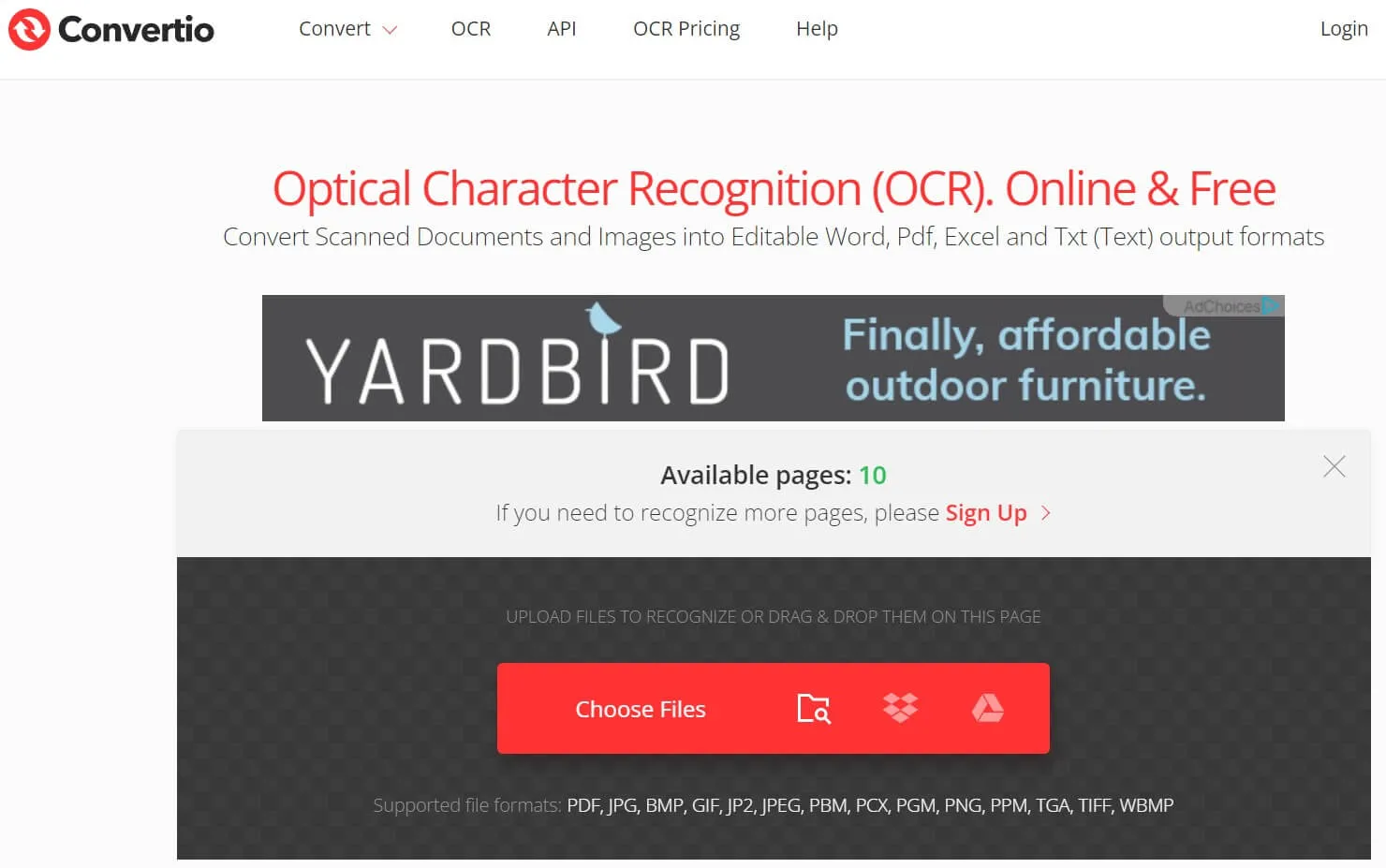
Prós:
- A capacidade de fazer upload de vários arquivos de uma só vez.
- Microsoft Word pode ser usado com ele.
- Suporta formatos de arquivo populares.
Contras:
- Muitos tipos de arquivo, incluindo Webp, são incompatíveis.
Conclusão
Em 2024, estes são os principais programas de OCR. Quando se trata de capturar e extrair texto de suas imagens e documentos, a maioria realizará um excelente trabalho. Mas se você está procurando algo que vai muito além do OCR, dê uma olhada no UPDF. Vai ser uma explosão!
Windows • macOS • iOS • Android Seguro 100%
 UPDF
UPDF
 UPDF para Windows
UPDF para Windows UPDF para Mac
UPDF para Mac UPDF para iPhone/iPad
UPDF para iPhone/iPad UPDF para Android
UPDF para Android UPDF AI Online
UPDF AI Online UPDF Sign
UPDF Sign Ler PDF
Ler PDF Anotar PDF
Anotar PDF Editar PDF
Editar PDF Converter PDF
Converter PDF Criar PDF
Criar PDF Compactar PDF
Compactar PDF Organizar PDF
Organizar PDF Mesclar PDF
Mesclar PDF Dividir PDF
Dividir PDF Cortar PDF
Cortar PDF Excluir páginas PDF
Excluir páginas PDF Girar PDF
Girar PDF Assinar PDF
Assinar PDF Formulário PDF
Formulário PDF Compare PDFs
Compare PDFs Proteger PDF
Proteger PDF Imprimir PDF
Imprimir PDF Processo em Lote
Processo em Lote OCR
OCR UPDF Cloud
UPDF Cloud Sobre o UPDF AI
Sobre o UPDF AI Soluções UPDF AI
Soluções UPDF AI Perguntas Frequentes
Perguntas Frequentes Resumir PDF
Resumir PDF Traduzir PDF
Traduzir PDF Explicar o PDF
Explicar o PDF Converse com o PDF
Converse com o PDF Converse com a imagem
Converse com a imagem PDF para Mapa Mental
PDF para Mapa Mental Converse com IA
Converse com IA Guia do Usuário
Guia do Usuário Especificações Técnicas
Especificações Técnicas Atualizações
Atualizações Perguntas Frequentes
Perguntas Frequentes Truques do UPDF
Truques do UPDF Blog
Blog Redação
Redação Avaliações do UPDF
Avaliações do UPDF Centro de Download
Centro de Download Contate-nos
Contate-nos